動画から iSkysoft 透かしを削除する方法
Web で見つけることができる最も優れたビデオ編集ソフトウェアの XNUMX つは、iSkysoft です。 それが提供する編集機能により、専門家はこのツールの使用が大好きです。 ただし、他の編集ソフトウェアと同様に、アプリのプレミアム バージョンを購入しないと、生成される動画に透かしが残ります。 したがって、あなたが無料のユーザーで、動画から透かしを削除したい場合は、以下の簡単なガイドに従ってください。 iSkysoft の透かしを削除する.
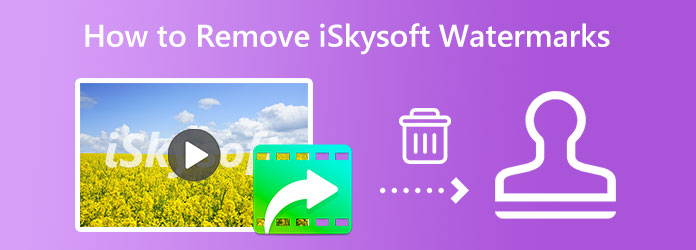
パート 1. iSkysoft には透かしがありますか
iSkysoft は、最高のビデオ編集アプリケーションの XNUMX つです。 すべての Windows デバイスにダウンロードできます。 また、直感的なユーザー インターフェイスを備えているため、初心者に優しいツールでもあります。 さらに、ビデオを改善してプロのように見せるためのカスタマイズと効果のオプションが含まれています。
iSkysoft ビデオ エディターの無料試用版を使用して、引き続きビデオを編集できます。 ただし、ここで透かしの問題が発生します。iSkysoft の無料試用版を使用して動画を編集すると、動画に透かしが残ります。 多くのユーザーにとって、iSkysoft のツールを使用して編集した動画に透かしが残ることは問題です。
でも心配はいりません。 動画から iSkysoft 透かしを削除する方法はまだあります。 iSkysoft の透かしの削除プロセスを知るには、この記事を継続してお読みください。
パート 2. iSkysoft 透かしを削除する XNUMX つの方法
動画から透かしを削除するために、iSkysoft のプレミアム アクセスを利用または購入する必要はありません。 以下の代替手段を使用して、ビデオから iSkysoft 透かしを削除できます。 ただし、iSkysoft 透かしを削除する最も安全な方法は、支払いによるものです。
1. Tipard Video Converter Ultimateを使用してiSkysoft透かしを削除します
Tipardビデオコンバータ究極 は、すべてのデスクトップまたはラップトップにダウンロードできるダウンロード可能な透かし除去アプリです。 このビデオ透かしは、跡を残さずにビデオから iSkysoft 透かしを削除できます。 さらに、ロゴ、テキスト、画像などの透かしを削除できます。 このツールを使用すると、ビデオから 4 つ以上の透かしを削除することもできます。 このツールは、AVI、MOV、MKV、MP4、M500V、VOB、WebM、および 3 以上のすべての形式をサポートしているため、あらゆるビデオ形式から透かしを削除できます。 さらに、ツールボックスからのビデオリバーサー、GIF メーカー、XNUMXD メーカー、ビデオ透かしなど、多くの高度な編集機能が追加されています。 Tipard Video Converter Ultimate を使用してビデオから iSkysoft 透かしを削除するには、以下の手順に従ってください。
iSkysoft 透かしを削除 - 代替手順:
ステップ 1 ダウンロード Tipardビデオコンバータ究極 デスクトップに。 すぐにダウンロードするには、 ダウンロード Windows または Mac の場合は下のボタンをクリックしてください。 インストールしたら、デバイスでアプリを起動します。
ステップ 2 アプリの最初のインターフェースで、 ツールボックス パネル。 ツールが提供する機能のリストが表示されます。 を選択 ビデオ透かし除去 iSkysoft 透かしを削除する機能。
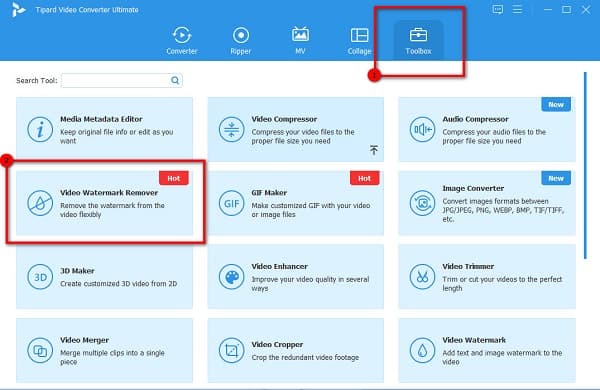
ステップ 3 ヒット プラス(+)記号 次のインターフェイスのボタンをクリックして、透かしを削除するファイルをアップロードします。 あなたもすることができます ドラッグ&ドロップ あなたのビデオを プラス記号ボックス アップロードする。
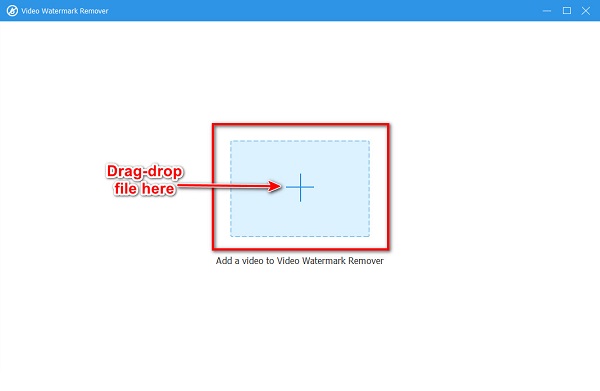
ステップ 4 動画をアップロードしたら、[ 透かし除去領域を追加 ボタン。 次に、ビデオのプレビューと透かしの削除エリアに移動します。 透かし除去領域を iSkysoft 透かしに配置します。
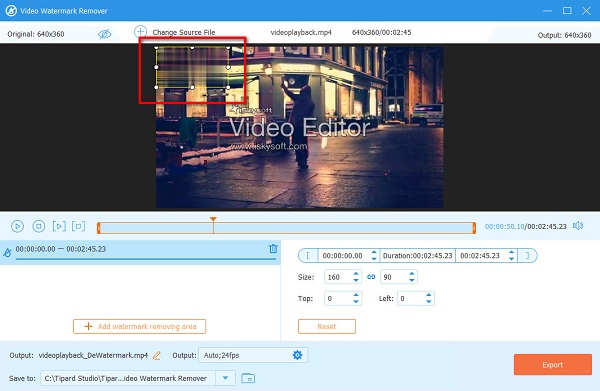
ステップ 5 最後に、 輸出 インターフェイスの右下隅にあるボタンをクリックして、これからビデオを保存します ビデオ透かし除去 お使いのデバイスに。
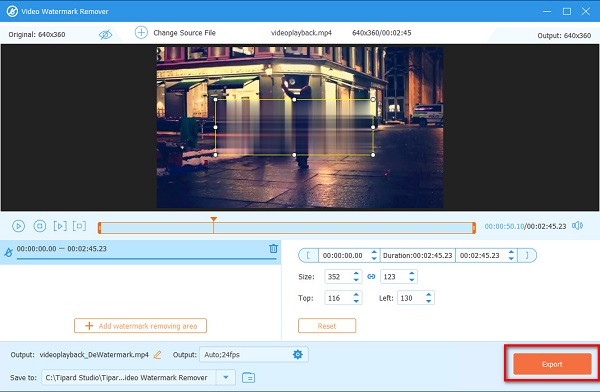
2.支払い方法でiSkysoft透かしを削除する
iSkysoft には、動画から大きな透かしを削除できるようにする計画があります。 それだけでなく、プランを購入することで、無料アップデート、Filmstock アセットのダウンロード、無料テクニカル サポート、Filmstock からのアセットのエクスポートなど、より多くの特典を利用できます。 以下では、アプリを購入して iSkysoft 透かしを削除する簡単な手順を紹介します。
お支払い方法ごとに iSkysoft 透かしを削除する方法:
ステップ 1 iSkysoft の公式 Web サイトにアクセスし、アプリケーションをデスクトップにダウンロードします。 そして、インストール方法に従って、インストールしたらアプリを起動します。
ステップ 2 そして、 メディアファイルを追加する タブをクリックして、編集するビデオを追加します。 ビデオの編集が完了したと仮定します。 次に、 保存と共有 タブをクリックして、編集したビデオをエクスポートします。
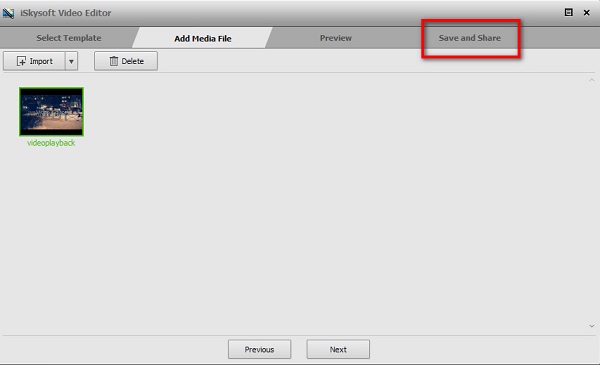
ステップ 3 次に、 輸出 タブの 出力 ウィンドウとヒット 今すぐ購入 タブの 試練のヒント 窓。
ステップ 4 最後に、お好みの価格プランを選択する Web サイトに移動します。 その後、編集中のビデオが編集中のビデオから透かしを削除することがわかります。
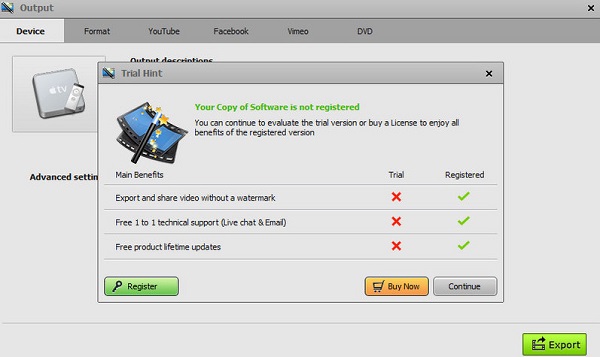
3.透かしを削除する方法 iSkysoft Online
オンラインで iSkysoft 透かしを削除する方法もあります。 最も推奨されるオンライン透かしリムーバーの XNUMX つは、Apowersoft オンライン透かしリムーバーです。 Apowersoftオンラインウォーターマークリムーバーは、動画からiSkysoftウォーターマークを簡単に削除できるオンラインアプリケーションです。 MKV、MOV、WMV、WebM などの最も標準的なビデオ形式をサポートしています。また、Google や Firefox を含むすべての主要な Web ブラウザーでアクセスできます。 ただし、Web ベースのアプリであるため、アップロード プロセスに時間がかかる場合があります。
iSkysoft 透かしをオンラインで削除する方法:
ステップ 1 ブラウザを開き、Apowersoft Online Watermark Remover を検索します。 クリック ビデオからウォーターマークを削除する オプションを選択して、ビデオ ファイルを選択します。
ステップ 2 その後、iSkysoft 透かし領域を覆うまで、透かし除去領域のサイズを変更します。
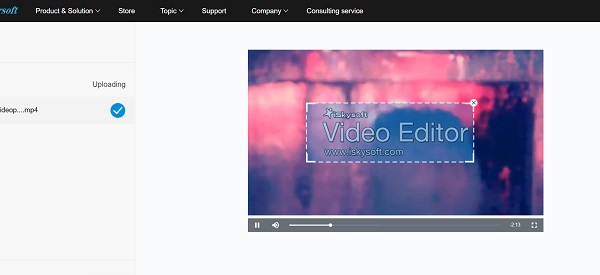
ステップ 3 消去ボタンをクリックして、 ビデオから iSkysoft 透かしを削除します.
パート 3. iSkysoft 透かしを削除する方法に関するよくある質問
iSkysoft には Mac 版がありますか?
はい。 iSkysoft は、Windows および Mac デバイスでダウンロードできます。 Mac デバイスにダウンロードする場合は、無料でダウンロードするか、アプリを購入してください。
無料試用版を使用して iSkysoft 透かしを削除できますか?
無料試用版を使用して、動画から iSkysoft 透かしを削除することはできません。 ただし、アプリのプレミアム バージョンを購入すると、透かしのないビデオの編集、無料の技術サポート、無料のアップデートなど、より多くの機能を利用できるようになります。 対照的に、上記の方法を使用して iSkysoft 透かしを無料で削除できます。
品質を落とさずに動画から透かしを削除できますか?
一部のアプリケーションは、透かしを削除するために使用すると、ビデオの品質が損なわれます。 しかし、すべてのツールが同じというわけではありません。 品質を落とさずに透かしを消したい場合は、 Tipardビデオコンバータ究極.
まとめ
上記の方法に従って、実際にビデオから iSkysoft 透かしを削除できます。 でも、 iSkysoft 透かしの削除 購入することはかなり高価です。 そのため、お金を節約したくない場合は、使用することをお勧めします Tipardビデオコンバータ究極.







